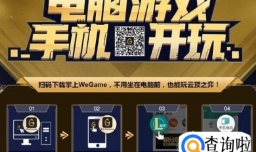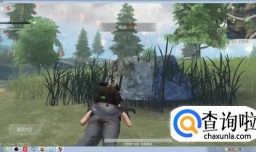Visual Studio中如何安装第三方类库
0次浏览 | 2022-10-23 04:55:36 更新
来源 :互联网
最佳回答
本文由作者推荐
简要回答
我们使用Visual Studio编写代码的时候,经常会需要在项目中导入第三方的库文件。那么如何在Visual Studio中快速导入第三方库文件呢?下面小编给大家分享一下。
详细内容
- 01
首先我们打开Visual Studio软件,新建一个项目,这里建哪一种项目都可以,大家根据自己的喜好来,如下图所示
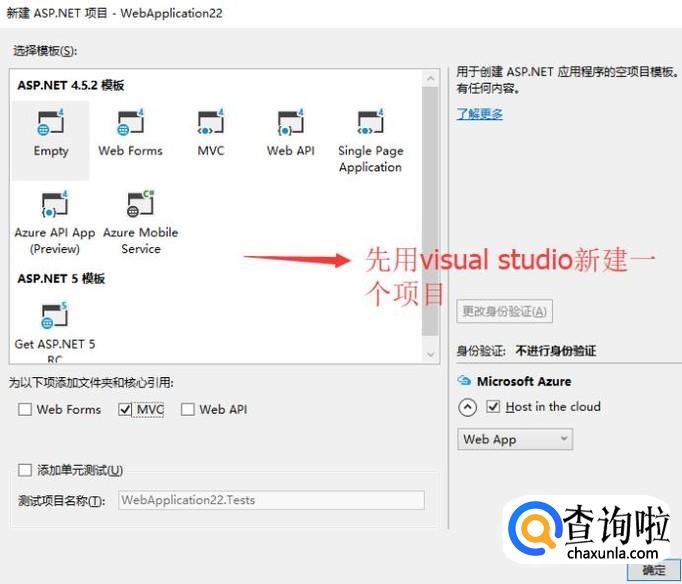
- 02
建好项目以后我们右键单击项目名称,在弹出的菜单里面选择管理Nuget程序包,如下图所示

- 03
接下来会进入Nuget管理界面,我们切换到浏览选项卡,在输入框里面输入要安装的库名称,如下图所示,这里小编就直接安装第一个
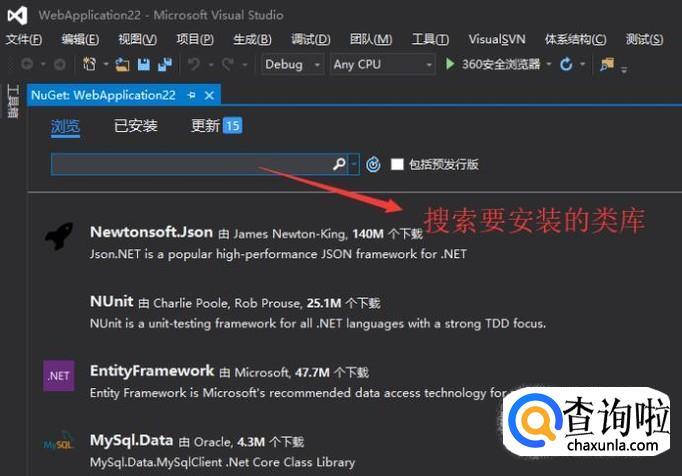
- 04
当选择了要安装的库文件以后,在右侧就会弹出安选选项,这里我们需要选择安装的版本,然后点击安装按钮,如下图所示
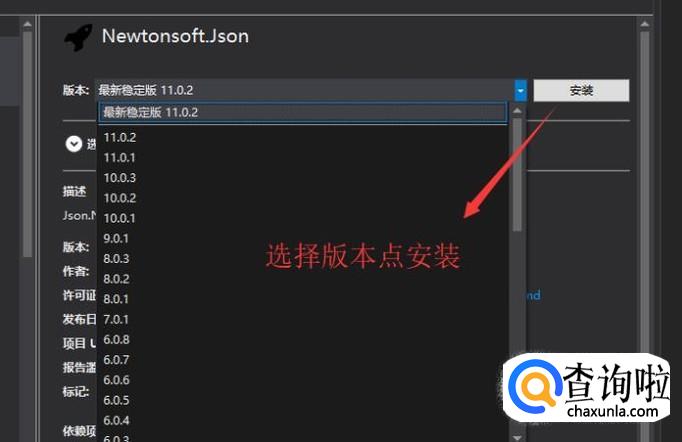
- 05
接下来会弹出一个安装确认框,我们需要确认一下安装的内容是否正确,如下图所示
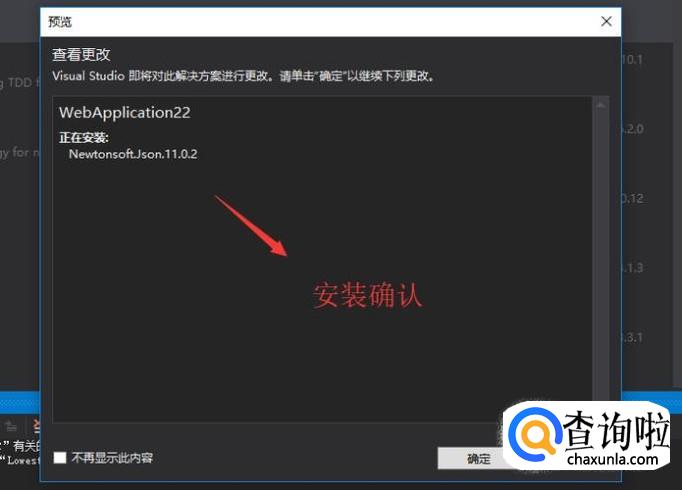
- 06
然后我们观察输出窗口的安装进度输出,当看到已完成字样的时候代表已经安装完毕,如下图所示
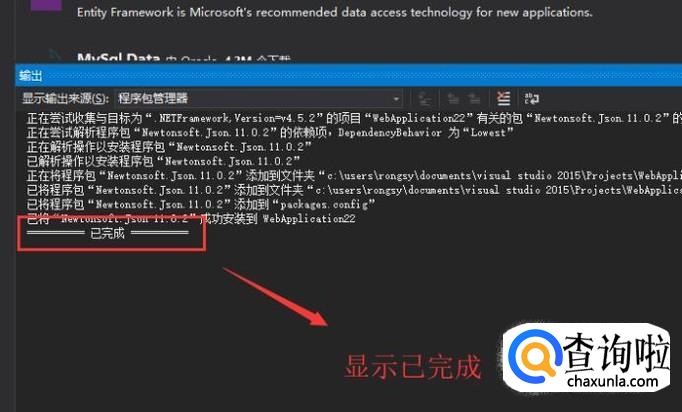
- 07
最后安装完毕我们就可以打开项目的引用文件夹,你就会看到我们刚才安装的库文件了,如下图所示
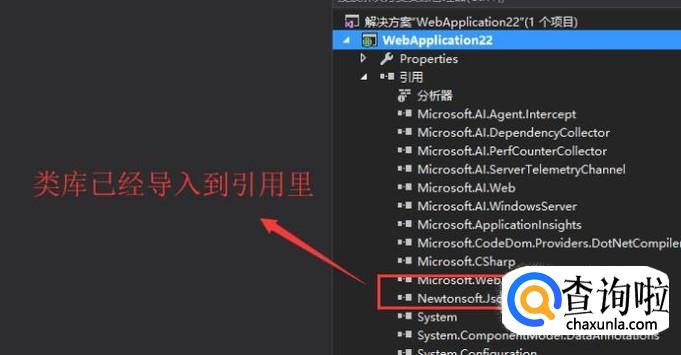
- 08
如果想移除第三方的库文件也很简单,选中要移除的库文件,然后右键选择移除选项即可,如下图所示
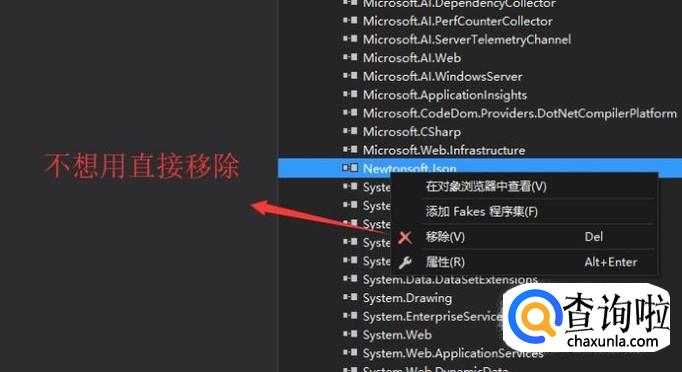
工具/材料
Visual Studio 2015
广告位
点击排行
- 2 排行
- 3 排行
- 4 排行
- 5 排行
- 6 排行
- 7 排行
- 8 排行
- 9 排行
- 10 排行
热点追踪
广告位